Como alterar o teclado em um iPhone 6
Muitas pessoas podem falar mais de um idioma, o que torna importante para qualquer dispositivo popular a capacidade de digitar mais de um idioma. O iPhone inclui vários teclados pré-instalados, mas nem todos estão ativos na primeira vez que você liga o dispositivo. É necessário adicionar teclados adicionais, para que possam ser acessados através do próprio teclado.
Mas se você já adicionou um teclado ao seu iPhone, pode estar se perguntando como usá-lo. Felizmente, é através de um método que pode ser realizado em apenas algumas etapas, seguindo o nosso tutorial abaixo.
Alternando entre teclados no iOS 8 em um iPhone 6
As etapas deste artigo foram escritas usando um iPhone 6 Plus executando o sistema operacional iOS 8. No entanto, essas etapas também são muito semelhantes para outras versões do iOS. Você pode aprender como verificar sua versão do iOS com as etapas deste artigo.
Este artigo pressupõe que você já adicionou outro teclado no seu iPhone e que deseja poder mudar para esse teclado a partir do padrão. Se você ainda não adicionou outro teclado, clique aqui para saber como.
Etapa 1: abra um aplicativo que use um teclado, como Mensagens ou Notas .

Etapa 2: toque no botão do globo à esquerda da barra de espaço. Isso fará com que o teclado mude para o outro que foi adicionado.
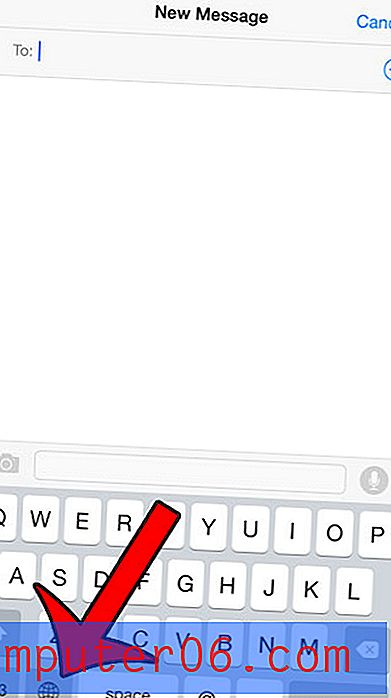
Se você adicionou mais de dois teclados no seu iPhone, pressione o botão globo novamente para alternar para a outra opção. Como alternativa, você pode tocar e segurar o ícone do globo e selecionar o teclado desejado na lista.
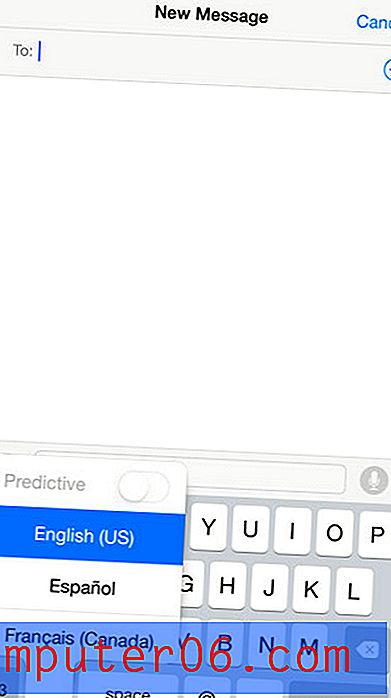
Você adicionou um teclado incorreto ou existe um teclado que não é mais necessário? Leia este guia e saiba como excluir um teclado do seu iPhone.



